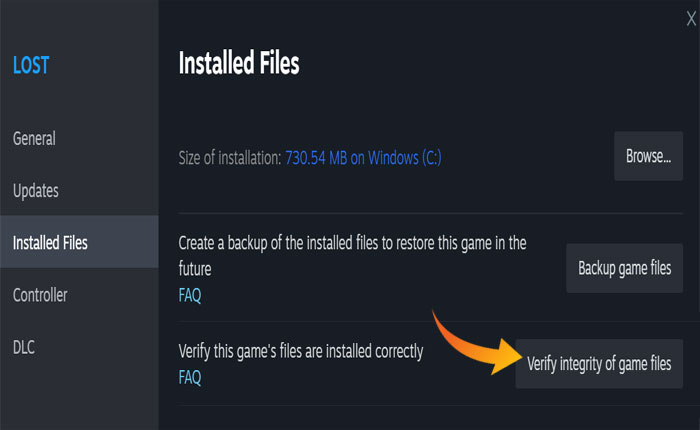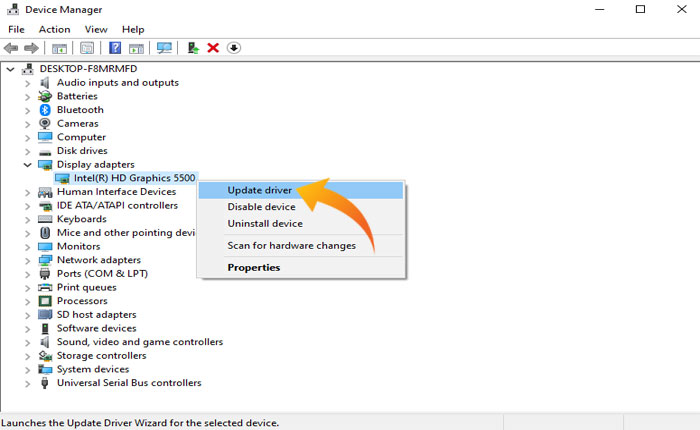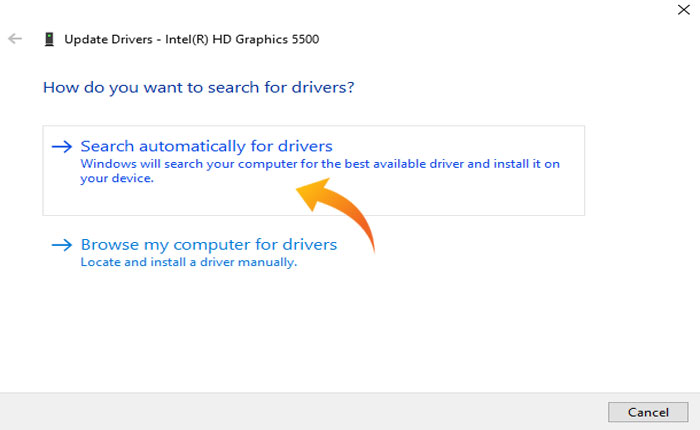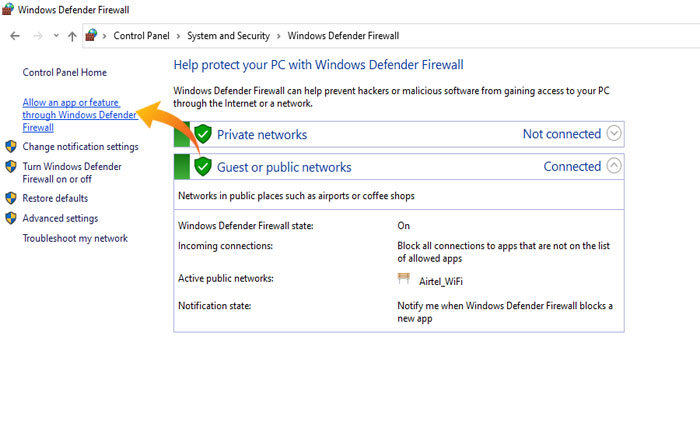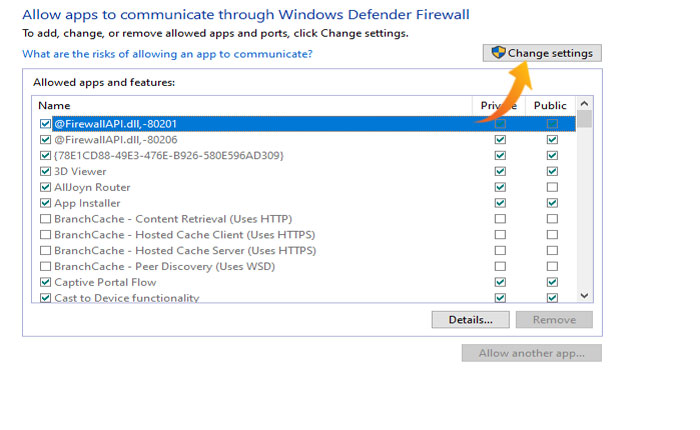Stai riscontrando l’errore dello schermo nero Pronto o Non o sei bloccato su uno schermo nero? Se la tua risposta è SI allora non preoccuparti, non sei solo.
Ready or Not è uno sparatutto tattico in prima persona ambientato nel mondo moderno in cui i giocatori giocano come una squadra SWAT e disinnescano situazioni ostili e confermano.
Questo è un gioco fantastico giocato da milioni di utenti in tutto il mondo. Ma come qualsiasi altro gioco sparatutto, i giocatori Ready or Not spesso incontrano problemi ed errori.
Attualmente, la maggior parte dei giocatori riceve una schermata nera mentre tenta di caricare il gioco. In questa guida ti mostreremo le cause dell’errore schermata nera Pronto o Non e come risolverlo.
Quali sono le cause dell’errore dello schermo pronto o non nero?
È necessario che tu abbia riscontrato l’errore della schermata nera nel gioco Ready or Not per diversi motivi, alcuni dei motivi più comuni includono:
- Risoluzione dello schermo errata.
- Versione obsoleta dei driver grafici.
- File di gioco mancanti o danneggiati.
- Interferenza del firewall.
- Dispositivo incompatibile.
Tuttavia, se ti trovi di fronte all’errore schermata nera Pronto o Non, puoi risolverlo utilizzando i metodi indicati di seguito.
Quindi, senza ulteriori indugi, iniziamo a risolvere questo errore:
Come risolvere l’errore dello schermo pronto o non nero
Conosci i motivi per cui riscontri l’errore schermata nera Pronto o Non. Ora è il momento di risolvere questo errore. Per correggere questo errore abbiamo menzionato alcuni metodi efficaci per la risoluzione dei problemi.
Metodo 1: verifica la compatibilità del dispositivo
Come ogni altro gioco, anche Ready or Not ha requisiti di sistema. Per giocare senza problemi, il tuo dispositivo deve soddisfare i requisiti minimi del gioco.
Se la configurazione del sistema del tuo dispositivo non soddisfa i requisiti minimi del gioco, potresti riscontrare vari problemi e persino non riuscire a caricare il gioco.
Quindi, prima di passare a un altro metodo, la prima cosa che devi fare è verificare se il tuo dispositivo soddisfa i requisiti minimi del gioco.
Ecco i requisiti di sistema minimi o consigliati per il gioco Ready or Not:
Requisiti minimi:
- Memoria:8GB
- Scheda grafica:AMD Radeon R7 370 o GeForce GTX 960
- PROCESSORE:Intel Core i5-4430 o FX-6300
- Dimensione del file:90 GB
- Sistema operativo:Windows 7 a 64 bit, Windows 8.1, Windows 10
Requisiti di sistema del suggeritore:
- Memoria:8GB
- Scheda grafica:NVIDIA GeForce GTX 1060
- PROCESSORE:Intel Core i5-7600K o Ryzen 5 1600
- Dimensione del file:90 GB
- Sistema operativo:Windows 10 a 64 bit
Metodo 2: verifica l’integrità dei file di gioco
Se il tuo gioco ha file di gioco danneggiati o mancanti, potresti riscontrare problemi come una schermata nera e non riesci a caricare il gioco.
Se il tuo dispositivo soddisfa i requisiti minimi di sistema, la prossima cosa che devi fare è verificare l’integrità del file di gioco su Steam.
Ecco come puoi verificare l’integrità dei file di gioco su Steam:
- Apri il Cliente Steam e assicurati di aver effettuato l’accesso con il tuo account.
- Ora dirigiti verso il Biblioteca e trova il “Leggi o no” gioco.
- Una volta trovato il gioco, fai clic su Tre punti e seleziona Proprietà.
- Nella sezione delle proprietà scegli il File installati scheda.
- Qui clicca su” Verifica l’integrità dei file di giocopulsante “.
- Questo eseguirà la scansione del file di gioco e sostituirà i file danneggiati o aggiungerà file mancanti dal suo database.
- Una volta terminato, avvia il gioco e controlla se il problema è stato risolto o meno.
Metodo 3: aggiornamento dei driver grafici
Se il tuo dispositivo ha una versione obsoleta dei driver grafici, potresti riscontrare problemi relativi allo schermo. Potrebbe essere possibile che tu stia riscontrando l’errore dello schermo nero per lo stesso motivo.
In tal caso, puoi correggere questo errore aggiornando i driver grafici. Se non sai come aggiornare i driver grafici, non preoccuparti, puoi farlo utilizzando i passaggi scritti di seguito:
- Clicca sul Barra di ricerca di Windows e cercare il Gestore dispositivi.
- Fare clic su Apri per avviare il programma.
- La gestione sul dispositivo espande il file Adattatori di visualizzazione.
- Ora fai clic con il pulsante destro del mouse su Driver grafico e seleziona Aggiorna driver dal menù.
- Ora seleziona “Cerca e installa gli aggiornamenti automaticamente“.
- Attendi ora il completamento del processo di aggiornamento e riavvia il dispositivo per applicare le modifiche.
- Una volta terminato, avvia il gioco e controlla se l’errore della schermata nera è stato corretto.
Metodo 4: consentire al gioco di passare attraverso il firewall
A volte il firewall del tuo dispositivo blocca il processo di gioco e causa vari problemi tecnici. Se l’aggiornamento dei driver non risolve il problema, dovresti provare a modificare le impostazioni del firewall e consentire al gioco di passare attraverso il firewall.
Ecco come farlo:
- Sul Barra di ricerca di Windows Cercare Windows Defender Firewall e aprirlo.
- Ora fai clic su “Consenti app o funzionalità tramite Windows Defender Firewall” opzione in alto a sinistra.
- Qui clicca su Cambia impostazioni e quindi fare clic su Aggiungi un’altra app opzione.
- Ora fai clic su Navigare.
- Passare alla posizione in cui si trova il gioco Ready Or Not e selezionare l’applicazione del gioco.
- Clic OK per salvare le modifiche.
- Ora riavvia il dispositivo per applicare le impostazioni.
Questo è tutto, questi sono alcuni metodi di risoluzione dei problemi che puoi applicare per correggere l’errore schermata nera Pronto o Non.